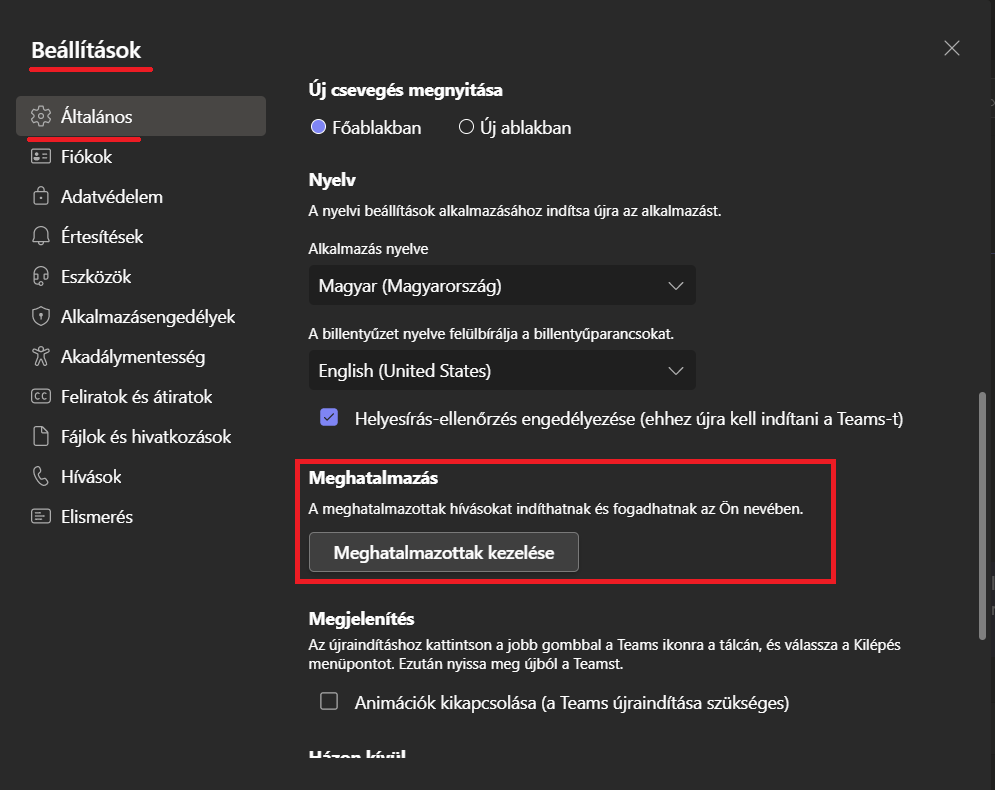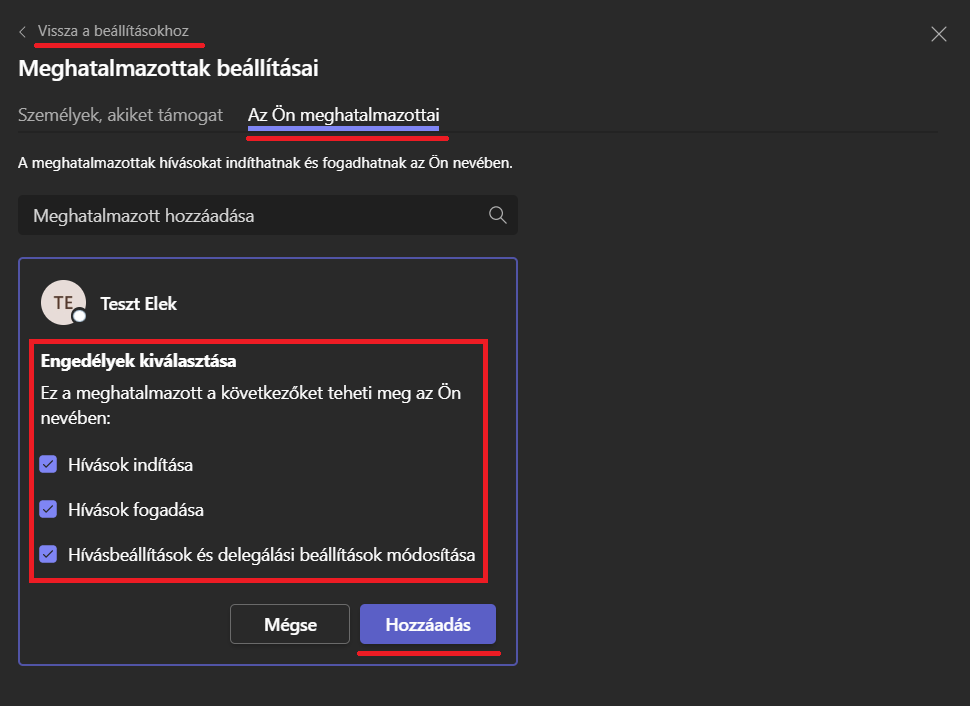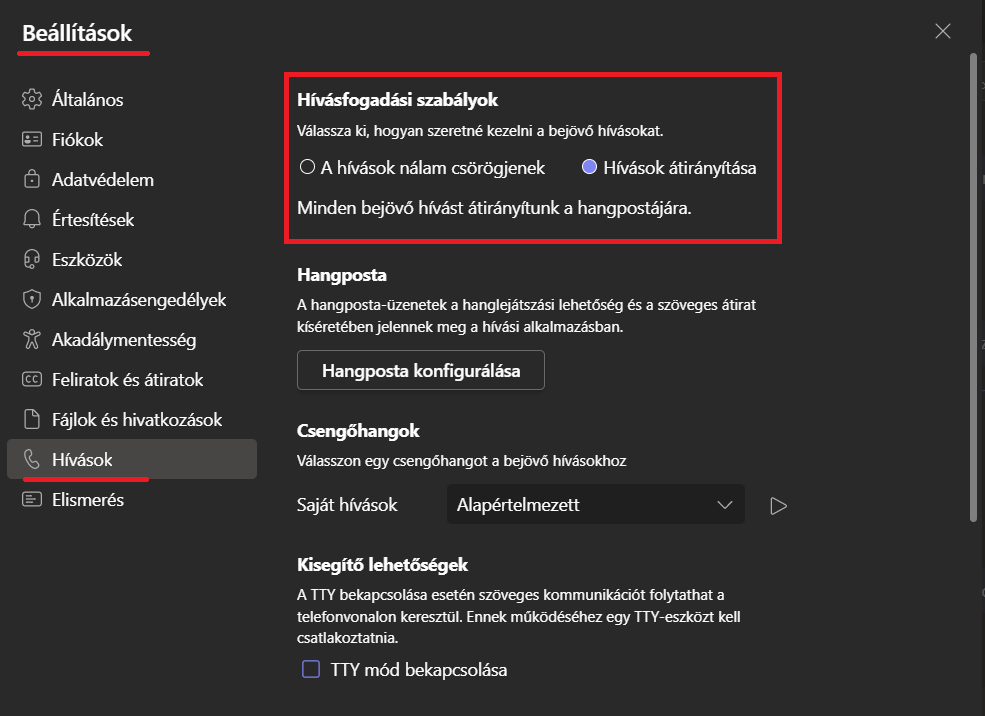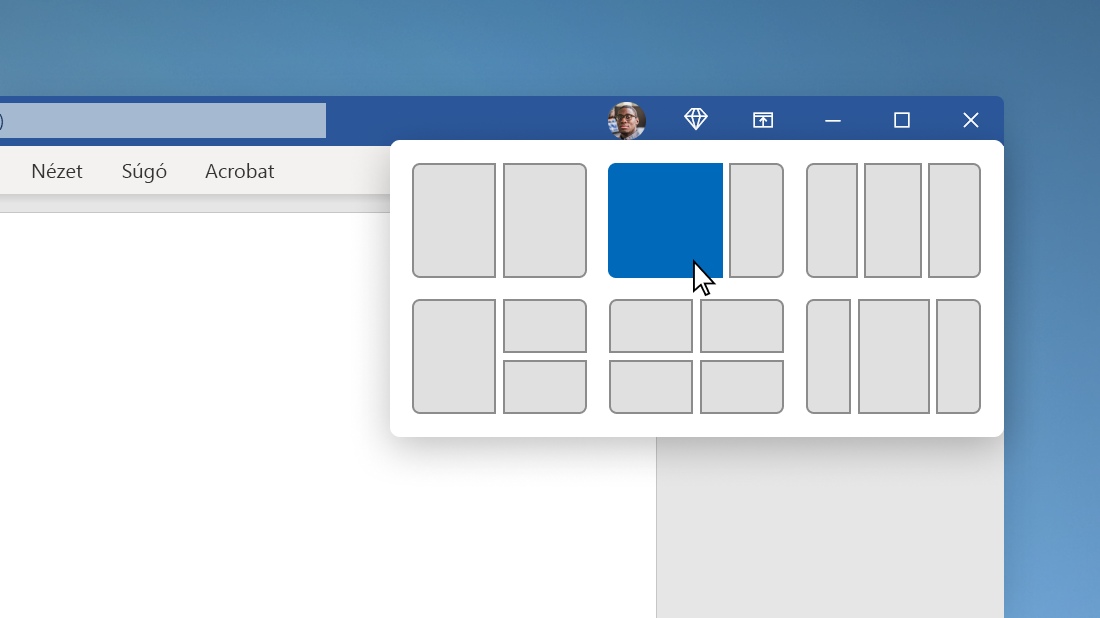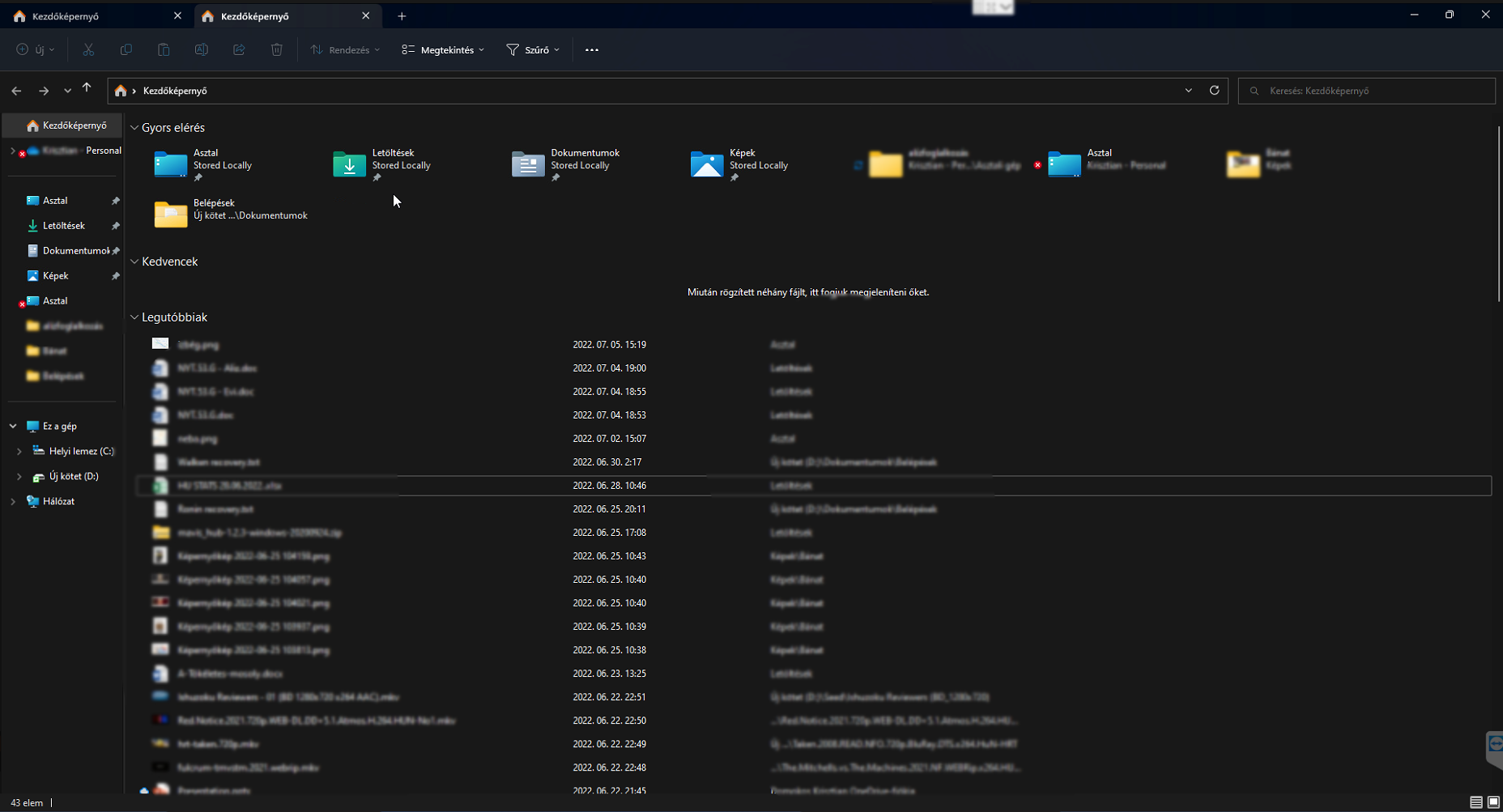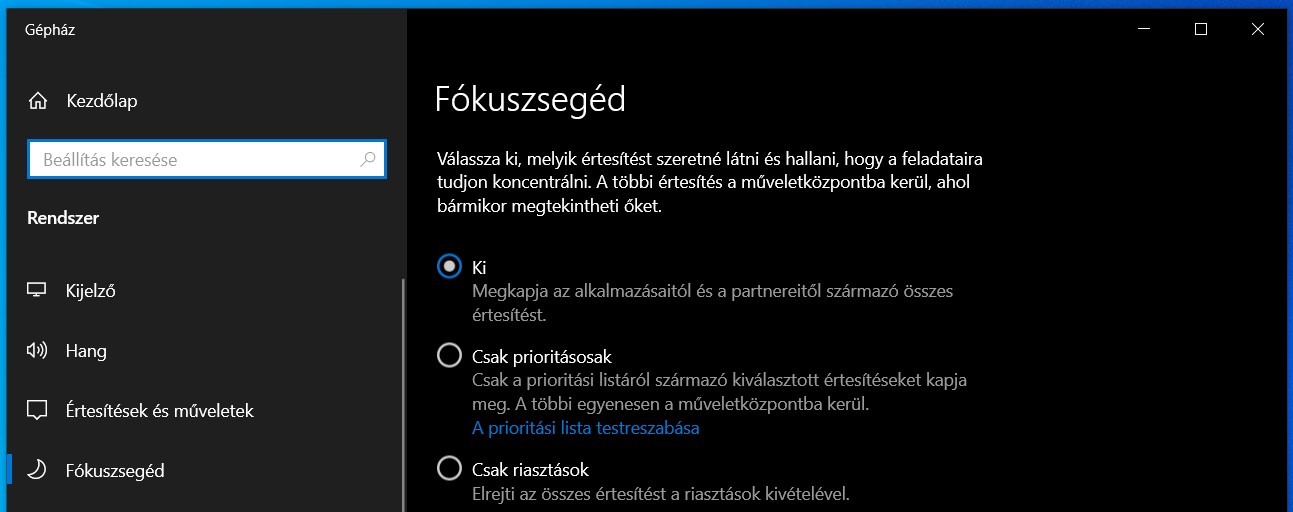Új és hasznos billentyűparancsok a Windows 10 és 11-ben
A gyorsbillentyűk rendkívül hasznos eszközök a Windows operációs rendszereken belül. Ezek olyan kombinációk vagy egyszerű billentyűleütések, amelyek segítségével könnyedén elérhetjük és vezérelhetjük a különböző rendszerfunkciókat és alkalmazásokat. A gyorsbillentyűk célja az idő megtakarítása és a hatékonyság növelése.
A Windows operációs rendszer számos beépített gyorsbillentyűt kínál, amelyek közül néhány alapvető funkciókat, például a fájlok másolását (Ctrl + C) és beillesztését (Ctrl + V), az ablakok közötti váltást (Windows + Tab), valamint a rendszer beállításainak gyors elérését teszi lehetővé (Windows + A). Emellett a legtöbb alkalmazás saját egyedi gyorsbillentyűkkel rendelkezik, amelyek segítenek az adott program hatékonyabb használatában.
A windows most új kombinációkat adott hozzá a rendszerhez.
A Microsoft weboldalán egy részletes lista található, amely tartalmazza ezeket a kombinációkat. Például a „Windows+I” gombok lenyomásával elérhető a Gépház, vagy a ”“Windows+E” a Fájlkezelő. A HDR mód be- és kikapcsolását a “Windows+Alt+B” kombináció lenyomásával végezhetjük el.
A fent említett listából hiányzik néhány további kombináció, amelyek most kerültek napvilágra:
- Ctrl + Shift + Alt + Win + L a Microsoft közösségi oldalát, a LinkedIn-t nyitja
- Ctrl + Shift + Alt + Win + T a Teams alkalmazását indítja el,
- Ctrl + Shift + Alt + Win + W hasonló módon az alábbi a Word alkalmazást
- Ctrl + Shift + Alt + Win + X kombináció pedig az Excelt.
Érdekes módon a Microsoft eddig nem tett hivatalos említést ezekről a kombinációkról a dokumentációban, ennek ellenére a kombinációk a Windows 10 és Windows 11 rendszerekben is elérhetőek.